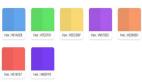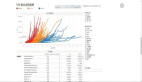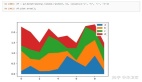简介
想象一下,在Jupyter Notebook中拥有大量数据,想要对其进行分析和可视化。PyGWalker就像一个神奇的工具,能让这项工作变得超级简单。它能获取用户的数据,并将其转化为一种特殊的表格,可以与之交互,就像使用Tableau一样。可以直观地探索数据,玩转数据,查看模式和洞察力,而不会迷失在复杂的代码中。PyGWalker简化了一切,让用户可以毫不费力地快速分析和理解数据。PyGWalker由Kanaries开发。
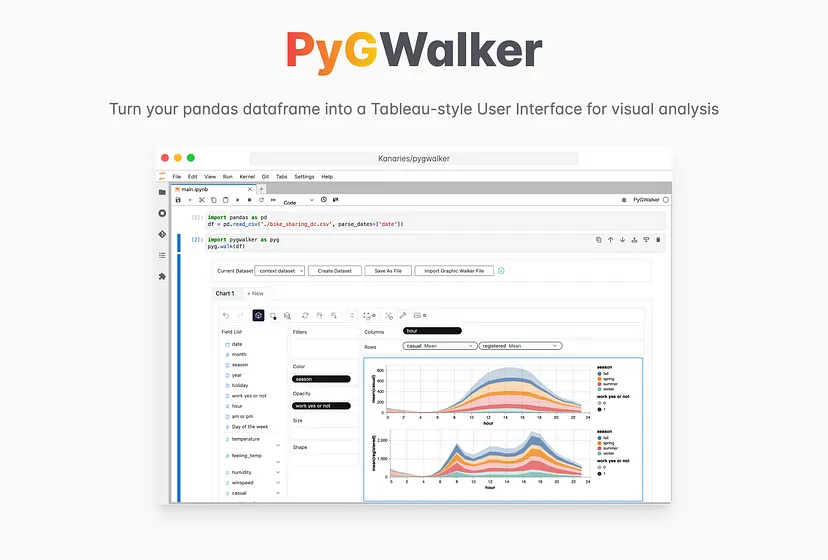
【官方GitHub代码库】:
https://github.com/Kanaries/pygwalker
【代码】:
Google Colab(https://colab.research.google.com/drive/171QUQeq-uTLgSj1u-P9DQig7Md1kpXQ2?usp=sharing)
Kaggle Notebook(https://www.kaggle.com/code/asmdef/pygwalker-test/notebook)
【开发者简介】:
https://github.com/ObservedObserver
具体探索
通过pip安装PyGWalker库。
!pip install pygwalker -q要开始在Jupyter Notebook中使用PyGWalker,需要导入两个基本库:pandas和pygwalker。
import pandas as pd
import pygwalker as pygimport pandas as pd这一行允许你处理表格格式的数据,而import pygwalker as pyg则引入了PyGWalker库。
导入后,你就可以将PyGWalker无缝地集成到现有工作流程中。
例如,你可以使用pandas加载数据。
df = pd.read_csv('my_data.csv')然后,你可以创建一个PyGWalker实例,命名为“gwalker”,将数据帧作为参数传递,如下所示:
gwalker = pyg.walk(df)执行提供的命令后,代码单元格下方会出现一个新的输出。该输出将包含一个交互式用户界面。
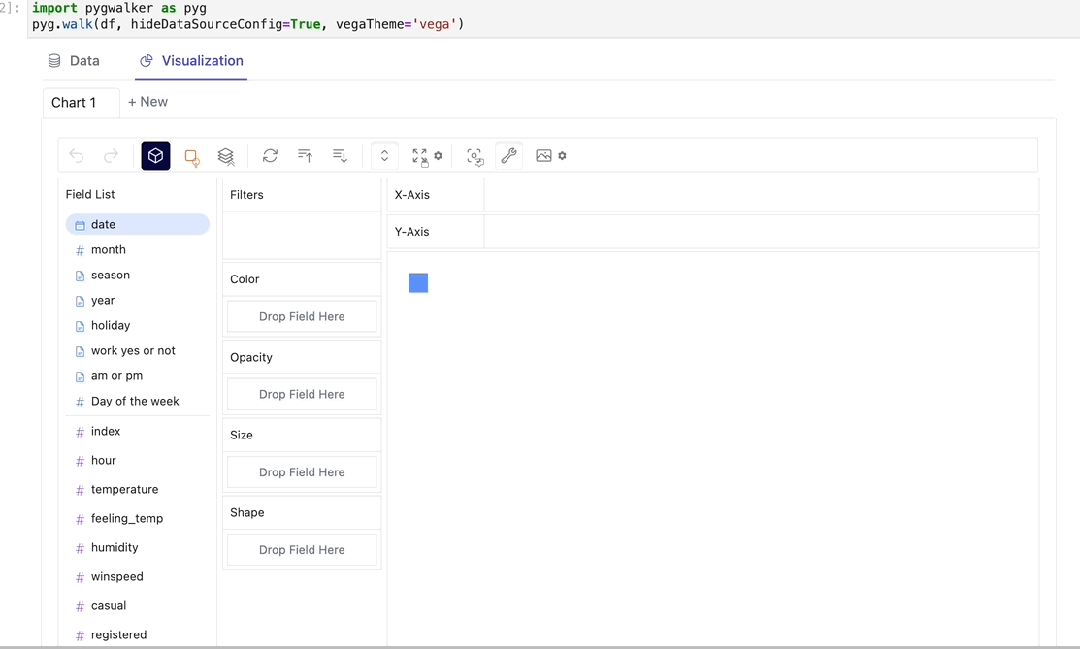 图片
图片
该界面提供了各种拖放功能,可用于分析和探索数据。它提供了一种与数据交互的便捷互动方式,让你能够执行可视化数据、探索关系等任务。
有了PyGWalker,你现在就拥有了一个类似于Tableau的用户界面,可以对数据进行分析和可视化。
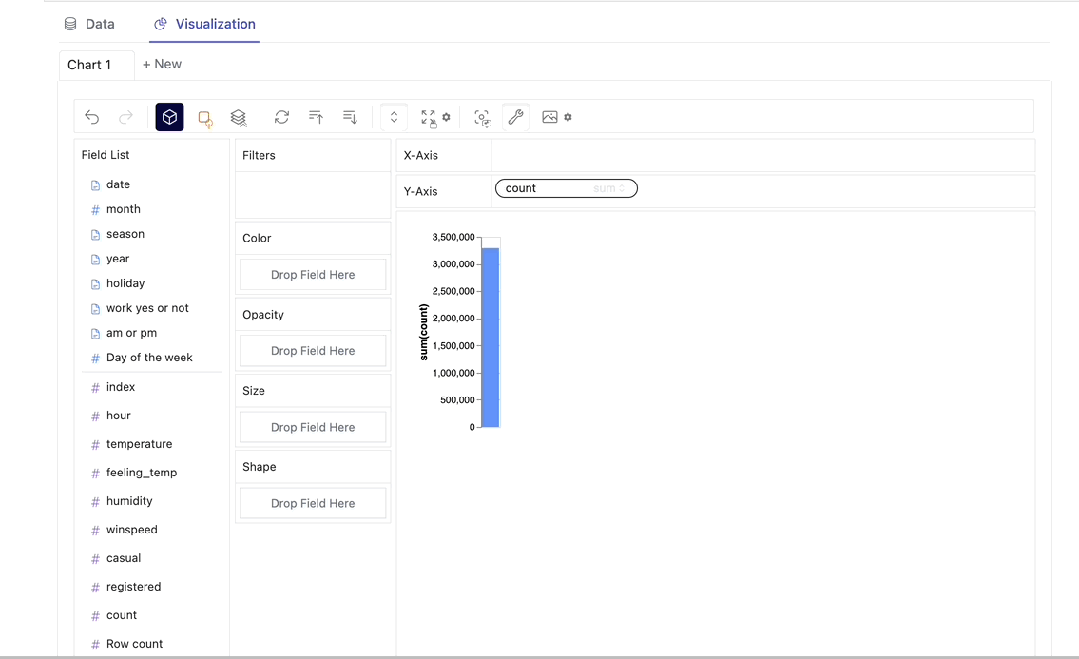 图片
图片
PyGWalker提供了改变标记类型的灵活性,使你能够创建不同的图表。例如,你可以通过选择所需的变量和线条标记类型,轻松切换到折线图。
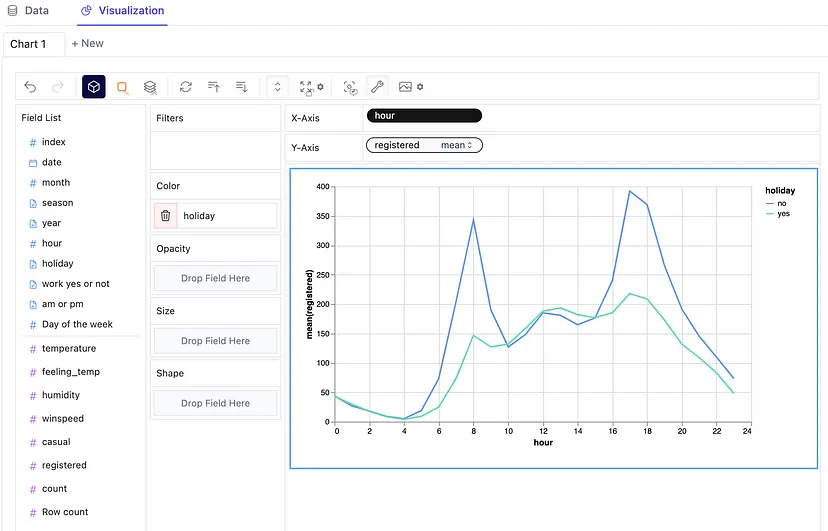 图片
图片
你还可以通过创建拼接视图来比较不同的测量值。通过将多个测量值添加到行或列,可以轻松地对它们进行并排分析和比较。
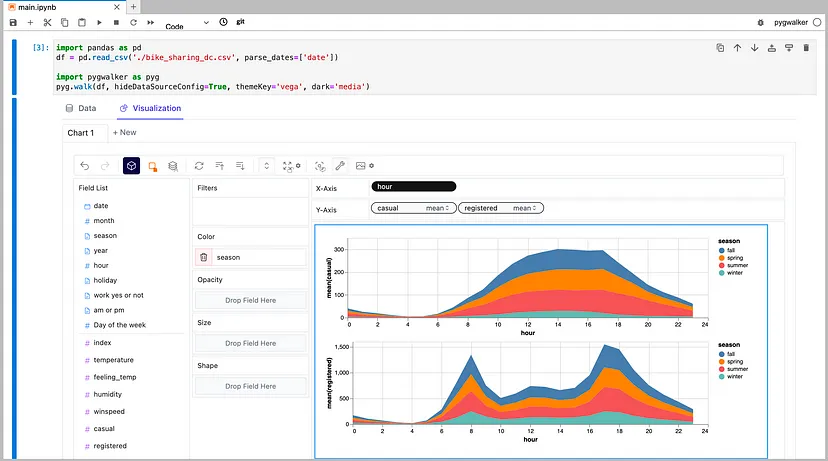 图片
图片
你可以根据特定类别或特征将数据整理成不同的部分。这有助于对数据的不同子集进行单独分析和比较。
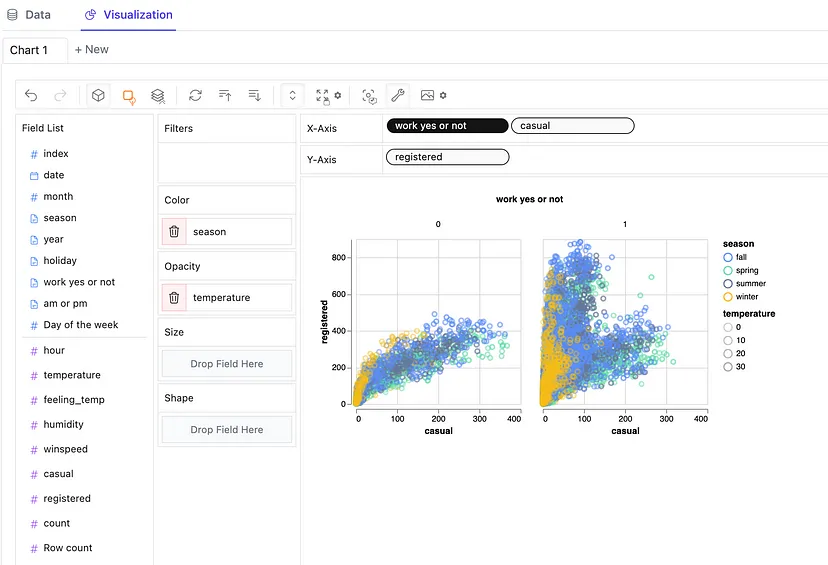 图片
图片
PyGWalker允许你以表格格式查看数据,并自定义分析类型和语义类型。你可以轻松地以结构化的方式将数据可视化,并根据具体需求调整数据分析和解释的方式。
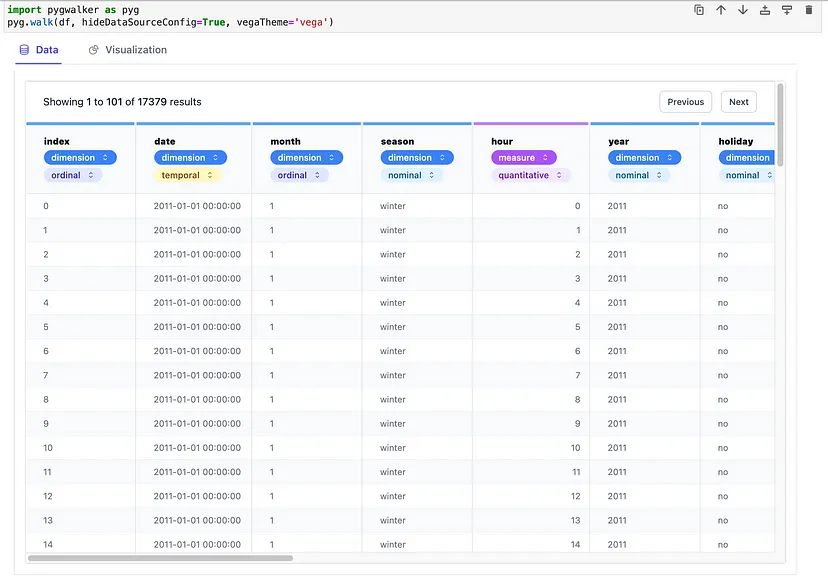 图片
图片
你还可以将数据探索结果保存到本地文件中。
总结
PyGWalker是一个提供多种功能的通用库。探索这个强大的工具可以提高你在数据分析和可视化方面的技能。